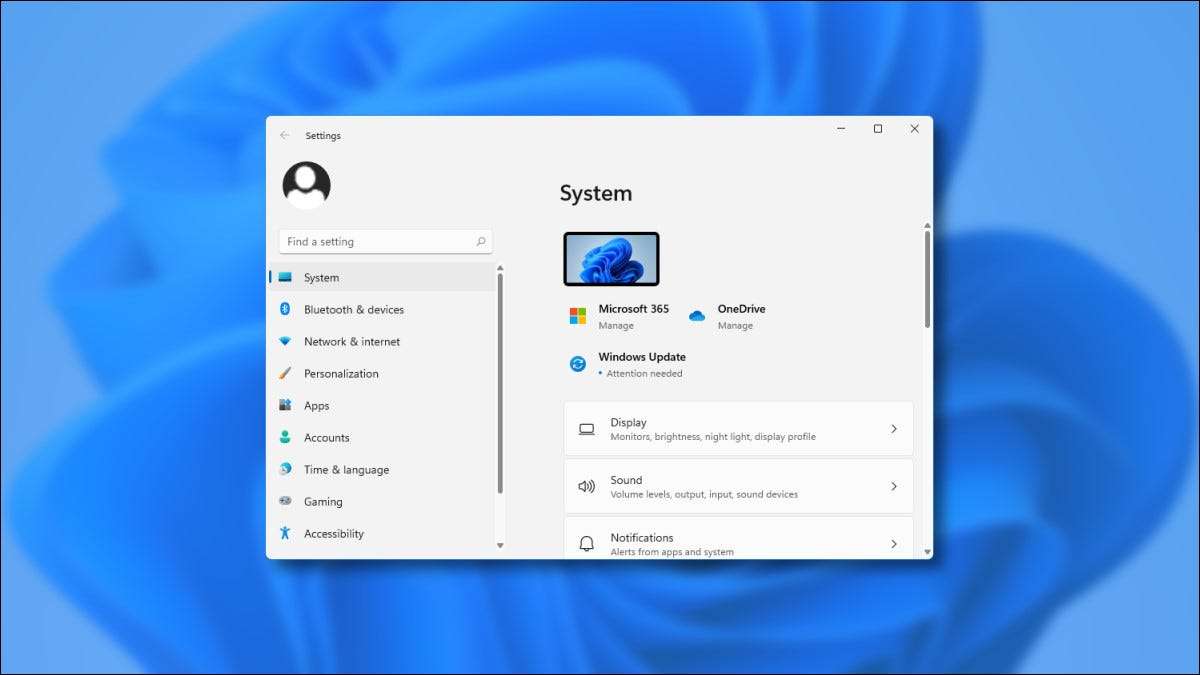
Після запуску додатка налаштувань у Windows 11, очевидно, що Microsoft поставила великі зусилля в оптимізації: це витончений і легше використовувати, ніж його вікна 10. Ось швидка екскурсія нових функцій у Windows 11.
Знайомтеся з налаштуваннями Windows 11
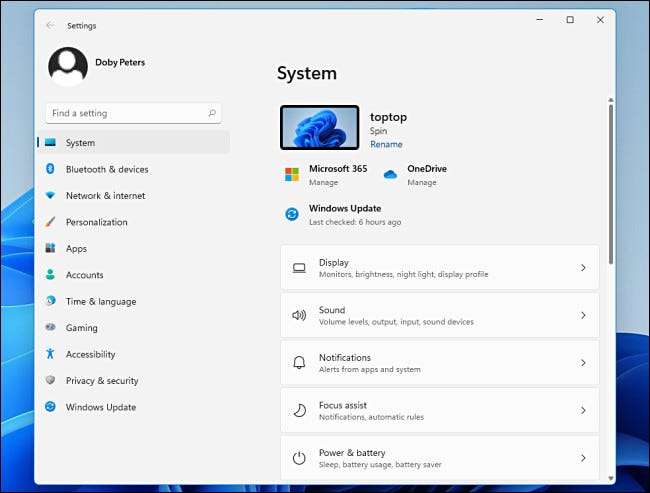
Коли ви запускаєте налаштування в Windows 11 (у меню "Швидке налаштування" або "Пуск", або натиснувши Windows + i), спочатку зустрічаються з системною панеллю. Його гладкий, нескладним дизайном робить знаходження певної установки досить легкою. На відміну від налаштувань Windows 10, немає екрана Overview, який показує всі розділи як велике меню значків. Замість цього, нова бічна панель зайняла своє місце.
Нова бічна панель
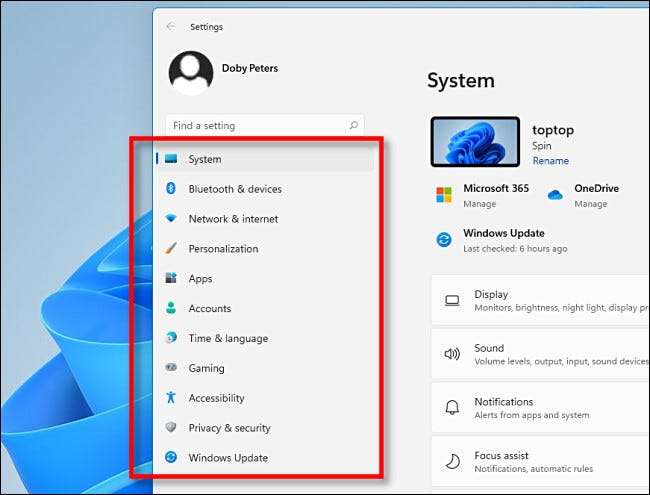
Як ми вже згадувалося, параметри Windows 11 представляє основні розділи конфігурації в додатку як нова бічна панель з лівого боку вікна налаштувань. Як тільки ви натискаєте одну з параметрів на бічній панелі, нова панель параметрів відкриється у правій частині вікна.
Якщо ви збережете вікно налаштувань досить великий, бічна панель залишається на екрані в будь-який час. Якщо ви робите Windows занадто малі, однак, бічна панель зникає, щоб заощадити місце. Його можна назвати спеціальним трикутним кнопкою меню у верхній частині вікна.
Підземні кнопки
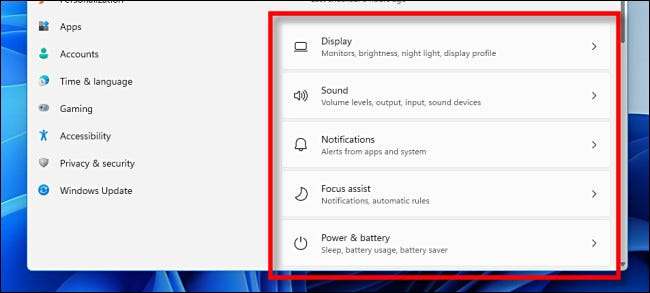
Після натискання параметрів бічної панелі у налаштуваннях ви подаються з під-варіантами у вигляді кнопок. Вони добре організовані, легко бачити, і задумливо викладені. Натиснувши це, докладно змінювати параметри.
Субарг для навігації
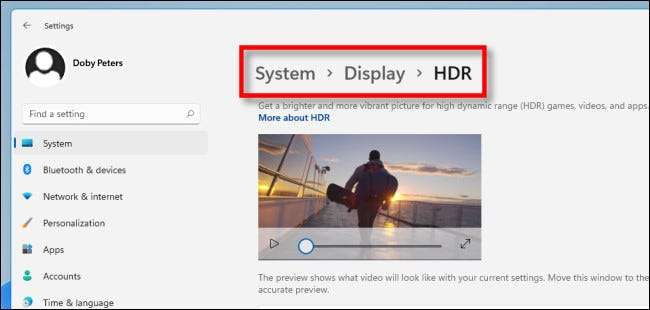
Під час навігації за допомогою налаштувань додаток відстежує де ви постійно Хрусел у верхній частині вікна. Наприклад, ми знаходимося в системі & gt; Відображення & gt; HDR. Якщо ви хочете повернутися до одного рівня, ви можете натиснути кнопку "Стрілка" у верхньому лівому куті вікна або натисніть "Дисплей" у сухарях.
Пошук
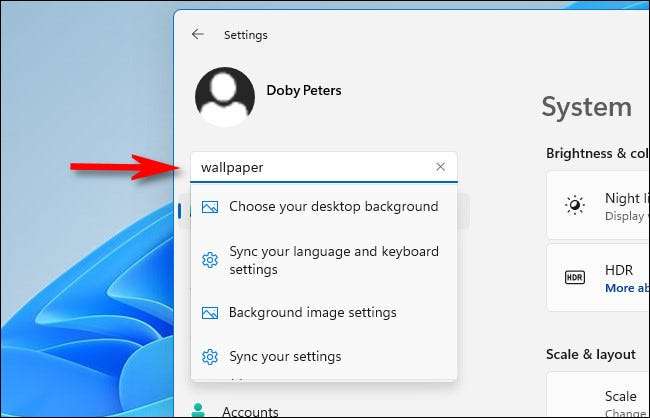
Поки видно бічна панель, ви завжди будете мати доступ до панелі пошуку в налаштуваннях Windows 11. Під час набору тексту, ви побачите невелике спливаюче меню нижче з топ-пропозиціями. Якщо є занадто багато результатів, щоб поміститися у невеликому спливаючому вікні, ви можете побачити повний список у правильній частині вікна, натиснувши "Показати всі результати".
Сторінка облікового запису
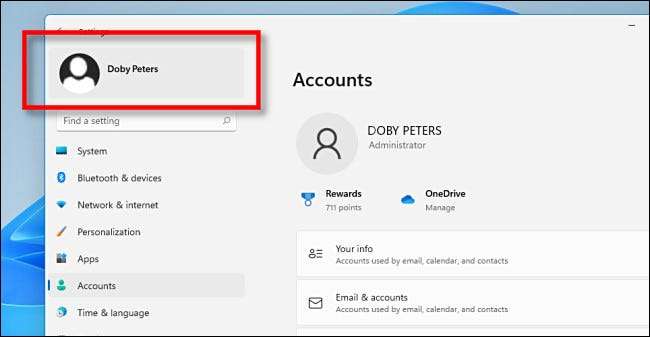
У Windows 11 є один розділ, облікові записи, це не доступно через звичайну бічну панель розділів. Замість цього, щоб змінити налаштування облікового запису або керувати обліковими записами на ПК, ви натискаєте назву облікового запису у верхньому лівому куті вікна. Цей параметр постійно залишається в бічній панелі.
Windows Update
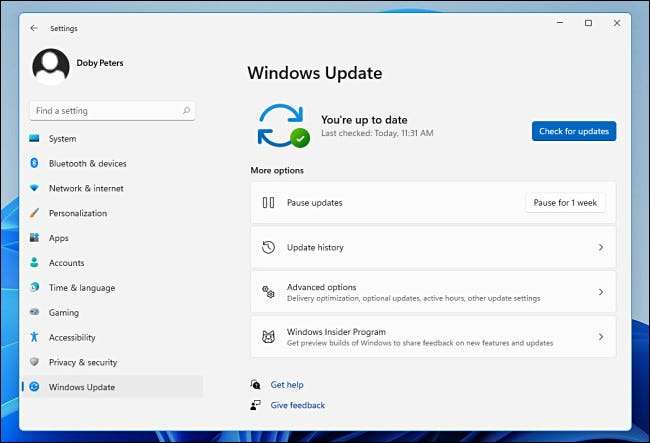
І для ніякої конкретної причини, ось погляд на розділ Windows Update, який спортує чистий та гладкий інтерфейс. В цілому, спосіб, яким Microsoft організував елементи у вікно налаштувань, робить хороший візуальний сенс, і він відчуває себе набагато менш заплутаним і хитромушеним, ніж налаштування в Windows 10.
І так, панель керування все ще є річ
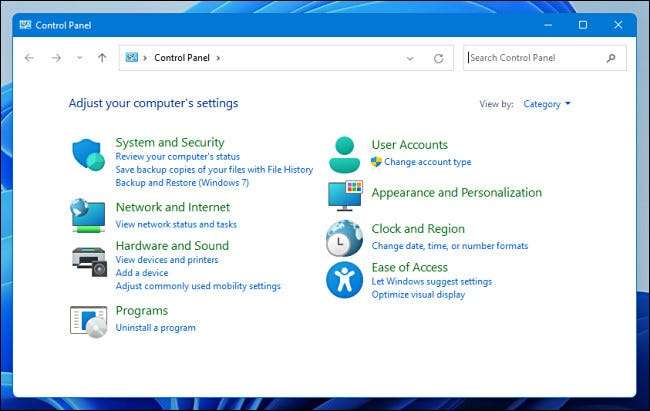
Незважаючи чутки про його можливі , Панель керування все ще присутня в Випуск попереднього перегляду Windows 11 . Вона включає майже ідентичну макет до панелі керування Windows 10 (з декількома параметрами змінено тут і там), але він використовує нові значки.
У великій традиції Microsoft, у Windows 11 залишається безліч спадщини Verve, але це ясно, що часи змінюються, і, ймовірно, на краще.
Пов'язані: Не хвилюйтеся: панель керування Windows 10 є безпечною (на сьогодні)







